word文档怎么添加背景 怎么在Word文档中设置背景颜色
更新时间:2023-07-14 16:48:55作者:jiang
word文档怎么添加背景,现如今文档处理已经成为我们日常工作中不可或缺的一部分,而Word也成为我们最常使用的软件。一个好看的文档不仅可以增强阅读体验,更能表现出我们的专业水平和个人特色。其中背景色是一个简单易用、作用显著的调整方式,不仅可以使文件看起来更加高大上,还可以起到与其他文本进行区分的作用。那么如何在Word文档中添加背景色呢?在这篇文章中我们将为大家介绍两种简单有效的设置方法,让您的文档焕然一新。
怎么在Word文档中设置背景颜色
操作方法:
1我们在编辑Microsoft Office Word 时,有时候想给整片文档加入漂亮的背景,该怎么加入呢?如下图: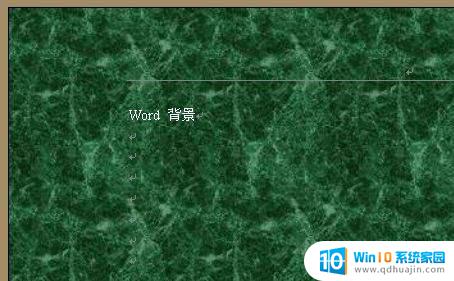 2首先,我们要想好背景要选用什么样式的,例如纯色、渐变色、纹理、图片等等。我们先来说一说纯色背景。单击“格式菜单”-“背景”,然后选择一种自己喜欢的颜色,即可。如下图:
2首先,我们要想好背景要选用什么样式的,例如纯色、渐变色、纹理、图片等等。我们先来说一说纯色背景。单击“格式菜单”-“背景”,然后选择一种自己喜欢的颜色,即可。如下图: 3渐变色背景,单击“格式菜单”-“背景”-“填充效果”-“渐变”,然后再这里设置好我们需要的效果,点击“确定”即可。例如下图我选择了“预设”渐变效果中的“茵茵绿园”效果:
3渐变色背景,单击“格式菜单”-“背景”-“填充效果”-“渐变”,然后再这里设置好我们需要的效果,点击“确定”即可。例如下图我选择了“预设”渐变效果中的“茵茵绿园”效果: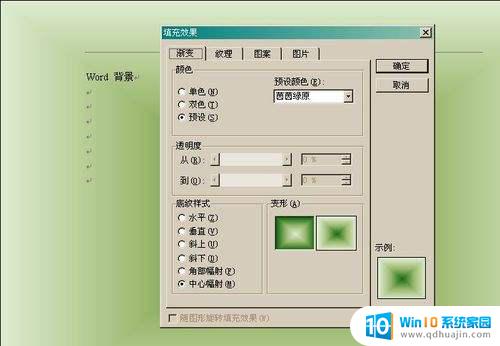 4纹理背景,单击“格式菜单”-“背景”-“填充效果”-“纹理”。然后再这里设置好我们需要的纹理,点击“确定”即可。例如下图:
4纹理背景,单击“格式菜单”-“背景”-“填充效果”-“纹理”。然后再这里设置好我们需要的纹理,点击“确定”即可。例如下图: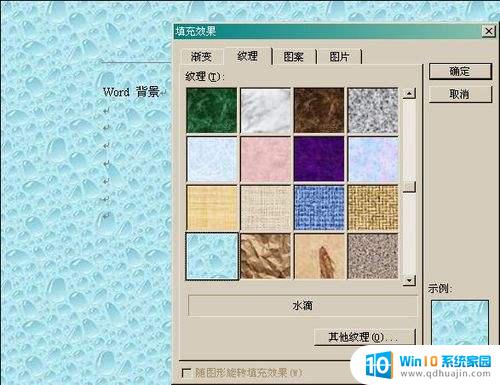 5图片背景,单击“格式菜单”-“背景”-“填充效果”-“图片”。然后再这里选择一幅我们喜欢的图片,点击“确定”即可。例如下图:
5图片背景,单击“格式菜单”-“背景”-“填充效果”-“图片”。然后再这里选择一幅我们喜欢的图片,点击“确定”即可。例如下图: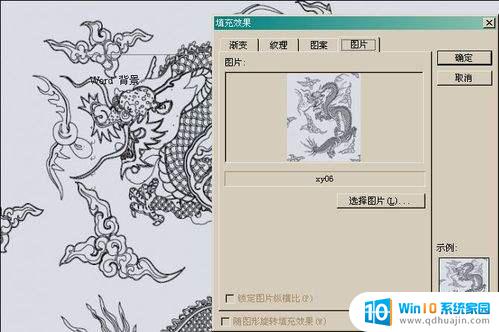 6Word文档还有一种特殊的背景格式——水印,设置起来效果也非常好看。单击“格式菜单”-“背景”-“水印”,例如图片水印:
6Word文档还有一种特殊的背景格式——水印,设置起来效果也非常好看。单击“格式菜单”-“背景”-“水印”,例如图片水印: 7文字水印效果,单击“格式菜单”-“背景”-“水印”-“文字水印”:
7文字水印效果,单击“格式菜单”-“背景”-“水印”-“文字水印”: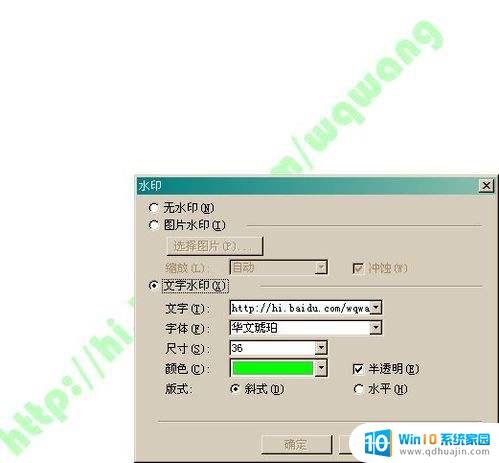 8当然各种背景效果我们也可以叠加使用,例如图片和文字水印效果,见下图:
8当然各种背景效果我们也可以叠加使用,例如图片和文字水印效果,见下图: 9这就是Word文档背景设置,是不是很简单啊?
9这就是Word文档背景设置,是不是很简单啊?通过本文的介绍,我们已经学会了如何在Word文档中添加背景。在进行文档编辑时,设置背景颜色可以使文档更加美观、突出重点,更有利于阅读和理解,为读者带来更好的阅读体验。希望这些方法对您的文档制作有所帮助,让您的文档更具吸引力并更加突出。
- 上一篇: 两个手机屏幕共享 如何让两个手机屏幕同时显示
- 下一篇: aoc显示器调色 aoc显示器最佳色彩设置
word文档怎么添加背景 怎么在Word文档中设置背景颜色相关教程
热门推荐
电脑教程推荐
win10系统推荐
- 1 萝卜家园ghost win10 64位家庭版镜像下载v2023.04
- 2 技术员联盟ghost win10 32位旗舰安装版下载v2023.04
- 3 深度技术ghost win10 64位官方免激活版下载v2023.04
- 4 番茄花园ghost win10 32位稳定安全版本下载v2023.04
- 5 戴尔笔记本ghost win10 64位原版精简版下载v2023.04
- 6 深度极速ghost win10 64位永久激活正式版下载v2023.04
- 7 惠普笔记本ghost win10 64位稳定家庭版下载v2023.04
- 8 电脑公司ghost win10 32位稳定原版下载v2023.04
- 9 番茄花园ghost win10 64位官方正式版下载v2023.04
- 10 风林火山ghost win10 64位免费专业版下载v2023.04